Выберите, хотите ли вы создать настольную базу данных или веб-приложение Access
|
Важно Службы Access 2010 и 2013 удаляются из следующего выпуска SharePoint. Рекомендуется не создавать новые веб-приложения, а перенести существующие приложения на другую платформу, например Microsoft Power Apps. Вы можете поделиться данными Access с Dataverse, облачной базой данных, на основе которой можно создавать приложения Power Platform, автоматические рабочие процессы, виртуальные агенты и т. д. для Интернета, телефона или планшета. Дополнительные сведения см. в разделе Начало работы: перенос данных Access в Dataverse. |
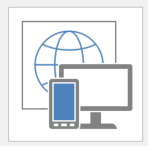 |
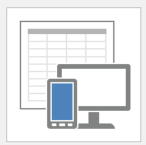 |
|
У шаблонов веб-приложения Access есть глобальный значок в фоне. |
У шаблонов настольных баз данных Access есть значок таблицы в фоне. |
Если открыть Access 2016, вы увидите коллекцию шаблонов. При создании базы данных прежде всего нужно определить, что вы хотите создать: веб-приложение Access или настольную базу данных Access. Выбор зависит от доступных вам средств и от ваших целей. При выборе между веб-приложением Access и настольной базой данных Access учитывайте следующее.
Соображения архитектуры
Прежде всего следует рассмотреть три важных вопроса, касающихся архитектуры.
Требования ИТ
|
Используйте веб-приложение Access, если: |
Используйте настольную базу данных, если: |
|---|---|
|
Вы используете Microsoft 365 с SharePoint Online или если вы используете локальное SharePoint Server 2013 или SharePoint Server 2016 с службы Access и SQL Server 2012 (или более высокого). |
Вы не используете SharePoint или ваш Microsoft 365 не включает SharePoint Online. |
|
При хранении данных в базе данных SQL Microsoft Azure или на сервере SQL Server для вас важны надежность, безопасность и удобство управления. |
Вам необходима локальная база данных для хранения данных или нужно консолидировать данные из различных локальных источников. |
|
Новейшие функции служб Access должны быть доступны сразу после их появления. |
Вы готовы подождать следующего выпуска Access, чтобы воспользоваться новейшими функциями. |
Доступ к данным и архитектуре
|
Используйте веб-приложение Access, если: |
Используйте настольную базу данных, если: |
|---|---|
|
Пользователям внутри и за пределами вашей организации требуется повсеместный доступ к данным с различных устройств. |
У всех пользователей должна быть возможность подключаться к компьютеру, на котором хранится база данных Access. Вероятнее всего, они будут обращаться к базе данных с настольных компьютеров или ноутбуков, подключенных к сети. |
|
У всех пользователей, которым нужно создать или изменить веб-приложение Access, есть Access 2016. |
Ваши разработчики создают и изменяют базы данных различных версий Access. |
|
Любой пользователь, обладающий необходимыми разрешениями, может просматривать и изменять данные, даже если у него нет Access. |
У каждого пользователя базы данных должны быть установлены приложение Access либо среда выполнения Access. |
Бизнес-цели и бизнес-требования
|
Используйте веб-приложение Access, если: |
Используйте настольную базу данных, если: |
|---|---|
|
Вам требуются простые отчеты или необходима настольная база данных для связи с данными в веб-приложении Access с целью создания более сложных отчетов. |
Вам нужен полный контроль над внешним видом пользовательского интерфейса базы данных. |
|
Чтобы решить вашу задачу, не требуются дополнительные функции для работы с базами данных. |
Вы будете сами распространять клиентскую часть базы данных при каждом изменении структуры. |
|
Вам нужен простой и удобный пользовательский интерфейс. |
Вам требуются сложные отчеты и недостаточно простых сводных отчетов в веб-приложениях Access. Например, вам нужно интегрировать в отчет другие базы данных или отформатировать отчет. |
|
Изменения в архитектуре должны быть доступны сразу же. |
Вам нужны дополнительные функции, например:
|
Подробные различия между веб-приложениями и настольными базами данных Access
Чтобы помочь вам сделать правильный выбор, мы описали все множество различий между веб-приложениями и настольными базами данных Access в следующих таблицах.
Начало работы
|
Возможность |
Веб-приложение Access |
Настольная база данных Access |
|---|---|---|
|
Шаблоны |
Шаблоны веб-приложения доступны в Магазине Office и в Access. Шаблоны таблиц доступны при создании таблиц. |
Шаблоны настольных баз данных доступны на сайте Office.com и в Access. Компоненты приложений (которые представляют собой шаблоны, содержащие несколько объектов базы данных), доступны в коллекции "Компоненты приложений". Для полей доступны части типов данных. |
|
Разрешения |
Разрешения наследуются с сайта SharePoint, на котором создано приложение. |
Разрешения для пользователей можно задавать на основе разрешений в системных файлах. Шифрование базы данных с помощью пароля. |
|
Инструменты, необходимые для ввода и просмотра данных, а также изменения структуры базы данных |
Ввод и просмотр данных в веб-браузере. Для создания или изменения веб-приложения Access необходима программа Access. |
Для ввода и просмотра данных необходима программа Access или среда выполнения Access (она доступна в составе Access или отдельно). Для создания или изменения базы данных необходима программа Access. |
Хранение данных
|
Область |
Веб-приложение Access |
Настольная база данных Access |
|---|---|---|
|
Место хранения данных |
Если вы Microsoft 365 с SharePoint Online, данные хранятся в База данных SQL Microsoft Azure. Если вы используете собственный локальный сервер SharePoint Server 2013 или SharePoint 2016, данные сохраняются на локальном сервере SQL Server. |
Данные сохраняются в локальной базе данных Access. |
|
Требуется SQL Server |
Если вы используете Microsoft 365 с SharePoint Online, SMicrosoft будет размещена в База данных SQL Microsoft Azure. Если вы используете собственный сервер SharePoint Server 2013 или SharePoint 2016, необходим SQL Server. |
SQL Server не требуется. |
|
Размер базы данных |
Если вы используете SharePoint Online, размер базы данных ограничен 1 ГБ. Если вы используете сервер SharePoint Server 2013 или SharePoint 2016 и локальный сервер SQL Server, размер базы данных определяется сервером SQL Server. В любом случае, если вы собираетесь выполнять резервное копирование, сохраняя пакет приложения, то размер сжатых данных не должен превышать 100 МБ. |
Для хранения данных и объектов доступно 2 ГБ хранилища. |
Ввод данных
|
Задача |
Веб-приложение Access |
Настольная база данных Access |
|---|---|---|
|
Копирование и вставка из Excel, Word или других источников |
Да, можно вставлять данные в Access из других источников. |
Да, можно вставлять данные в Access из других источников. |
|
Источники для импорта данных |
|
|
|
Добавление данных в таблицу |
Скопируйте данные в новую таблицу. Затем скопируйте и вставьте данные в существующую таблицу вручную или с помощью макроса данных. |
Добавление данных в таблицу с помощью мастера импорта |
|
Источники для связи с данными |
Списки SharePoint (только для чтения) |
|
Структура базы данных
|
Область |
Веб-приложение Access |
Настольная база данных Access |
|---|---|---|
|
Таблицы |
Доступны шаблоны таблиц. Таблицы можно скрыть. |
Доступны шаблоны частей приложения. |
|
Отношения между таблицами |
При создании типа данных подстановки устанавливается отношение. Для просмотра сведений об отношении выберите поле Подстановка и затем — команду Изменить подстановки. |
Отношения таблиц отображаются в окне "Отношения". |
|
Запросы |
Запросы на изменение недоступны. Для обновления, добавления и удаления информации используются макросы данных. |
Запросы на изменение доступны. Перекрестные запросы доступны. |
|
Формы и представления |
В веб-приложениях Access формы называются представлениями. Доступен интерактивный конструктор представлений. Можно включить эскизы. Типы представлений:
|
Доступен мастер форм. Типы форм:
|
|
Макет формы |
|
Доступны попиксельный контроль, разделение форм, подформы, элементы управления для вкладок и модальные диалоговые окна. |
|
Элементы управления вводом данных |
Доступны все базовые элементы управления, включая:
|
Доступны дополнительные веб-элементы управления, средства навигации и элементы управления диаграммами. |
|
Поиск данных |
Доступны различные варианты в пользовательском интерфейсе и при использовании собственных вариантов проектирования. |
|
|
Отчеты |
Доступные простые сводные и групповые представления. Для традиционных отчетов Access используйте отдельную настольную базу данных Access, которая подключена к базе данных SQL Microsoft Azure, в которой хранятся данные веб-приложения Access. |
Создание пользовательских отчетов. |
|
Макросы |
Предоставляемые макросы позволяют автоматизировать пользовательский интерфейс и операции с данными. |
Макросы и VBA позволяют автоматизировать пользовательский интерфейс и операции с данными. |
|
Элементы ActiveX и объекты данных |
Элементы ActiveX и объекты данных недоступны. |
Элементы ActiveX и объекты данных доступны. |
|
Уведомления по электронной почте |
В Microsoft 365, используйте макросы данных для отправки уведомлений по электронной почте. |
Используйте макросы данных для отправки оповещений по электронной почте |
Инструменты
|
Инструмент |
Веб-приложение Access |
Настольная база данных Access |
|---|---|---|
|
Мастер анализа таблиц для выявления избыточных данных |
Мастер анализа таблиц недоступен. |
Определите избыточные данные с помощью мастера анализа таблиц. |
|
Сжатие и восстановление |
Средства сжатия и восстановления недоступны. |
Средства сжатия и восстановления доступны. |
|
Архивариус |
Архивариус недоступен. |
Архивариус доступен. |
|
Анализатор производительности |
Анализатор производительности недоступен. |
Анализатор производительности доступен. |
|
Процессы резервного копирования и восстановления данных и структуры |
Хотя база данных хранится в Microsoft Azure, рекомендуется регулярно создавать локальные резервные копии. Создавайте резервные копии веб-приложения Access, перемещайте и развертывайте веб-приложение, сохранив его в виде пакета. Пакет может содержать только структуру веб-приложения или как структуру веб-приложения, так и данные. |
Резервное копирование данных со структурой или без нее можно выполнить, сохранив файл базы данных. |
Вам нужны дополнительные возможности?
Что создать: приложение Access или базу данных Access рабочего стола?










